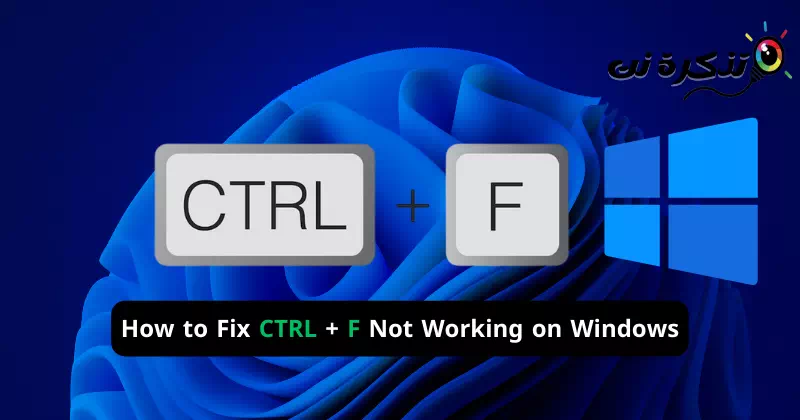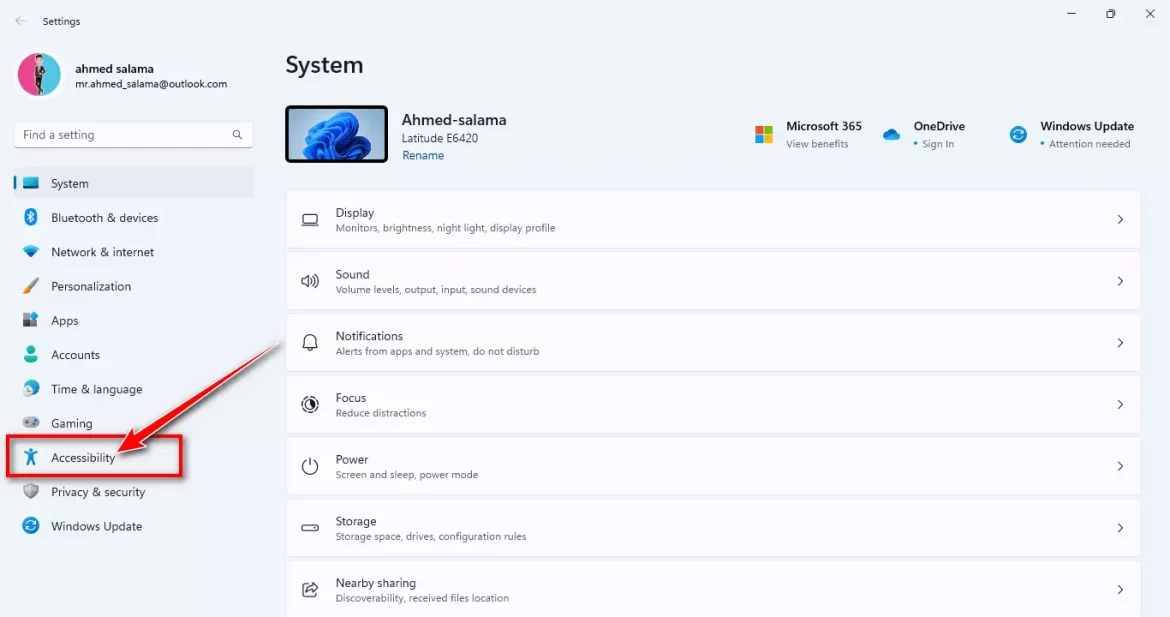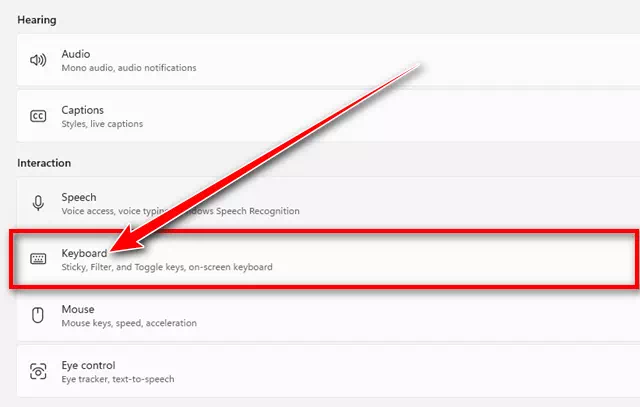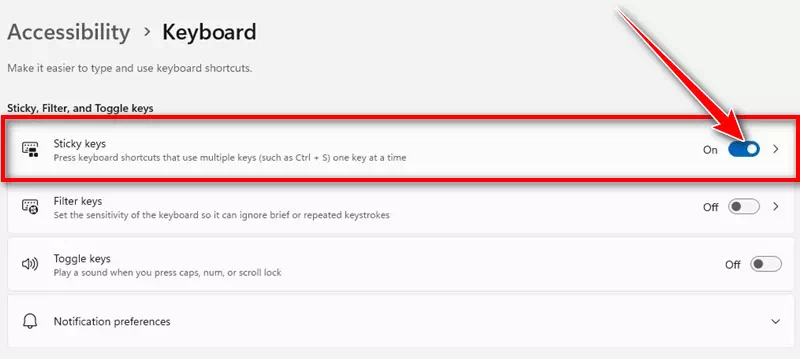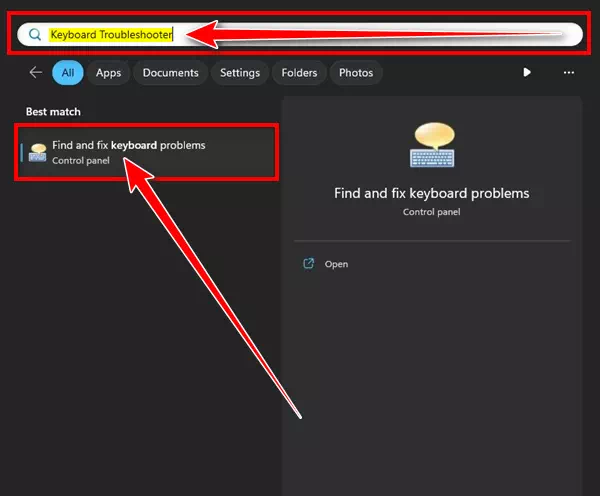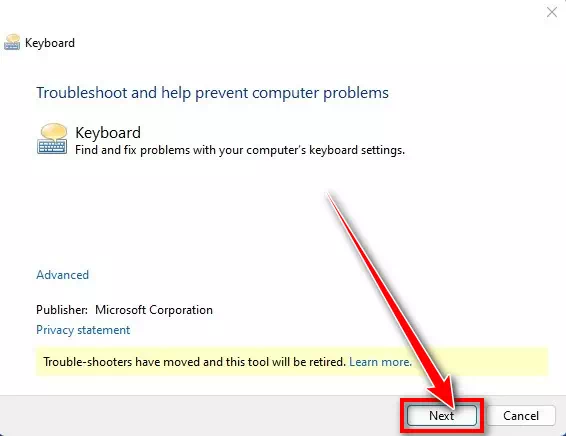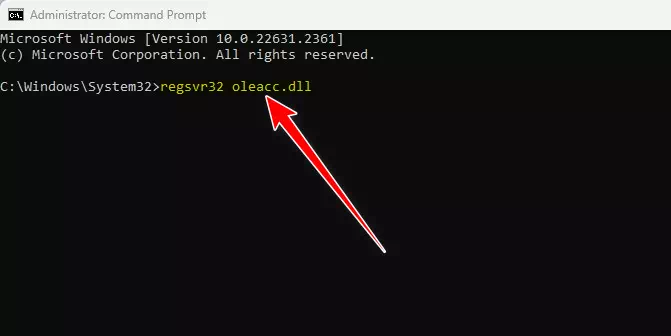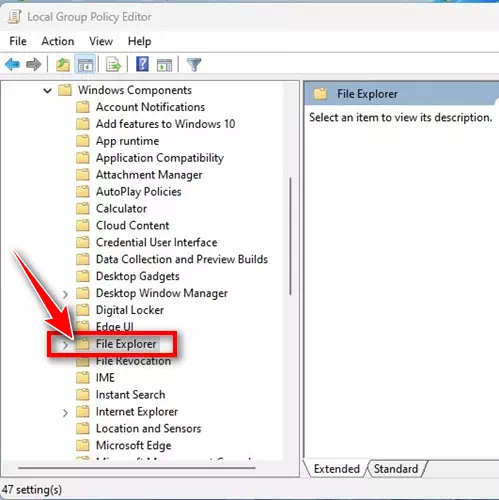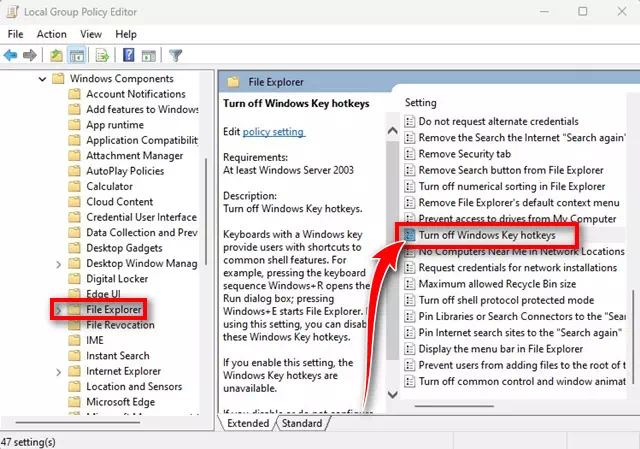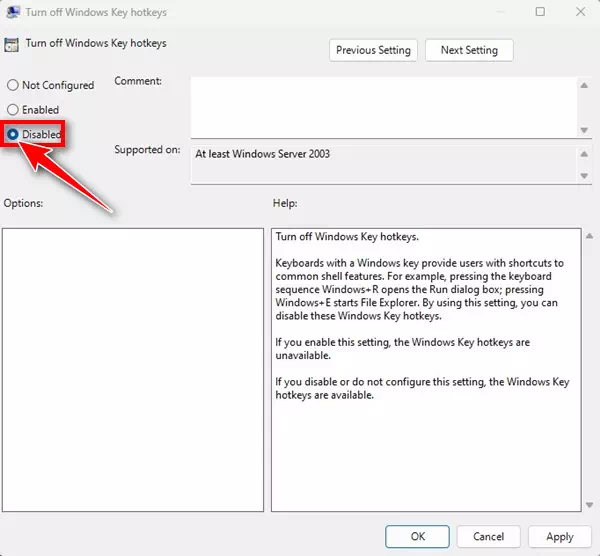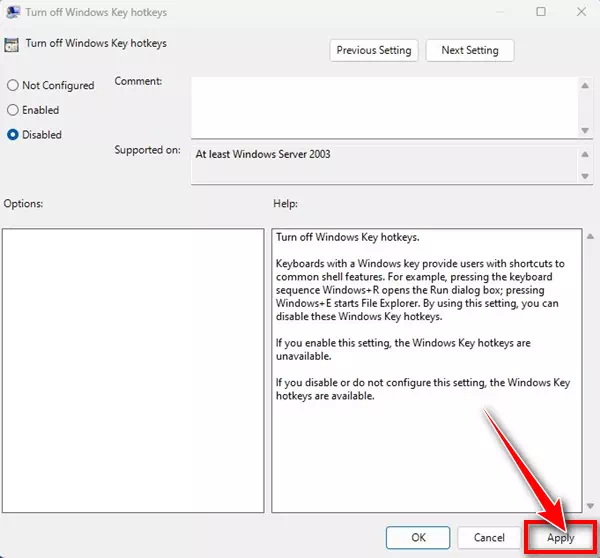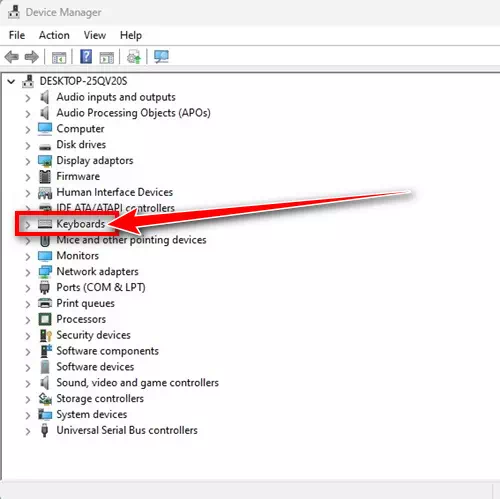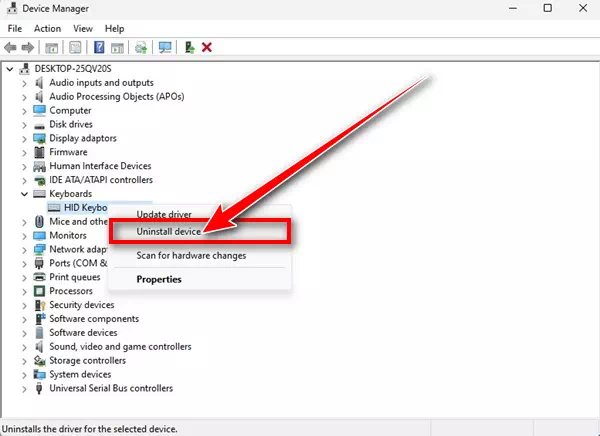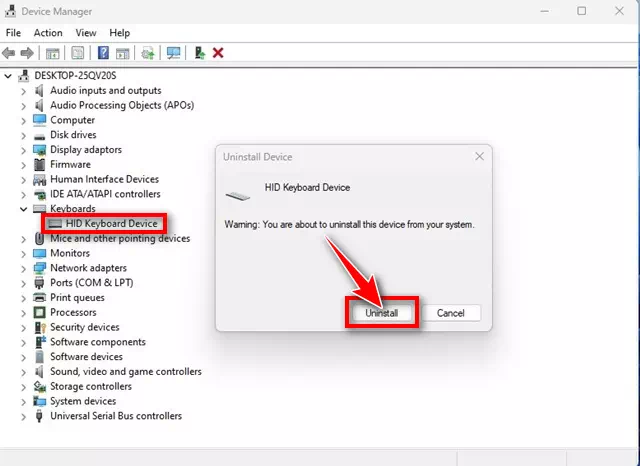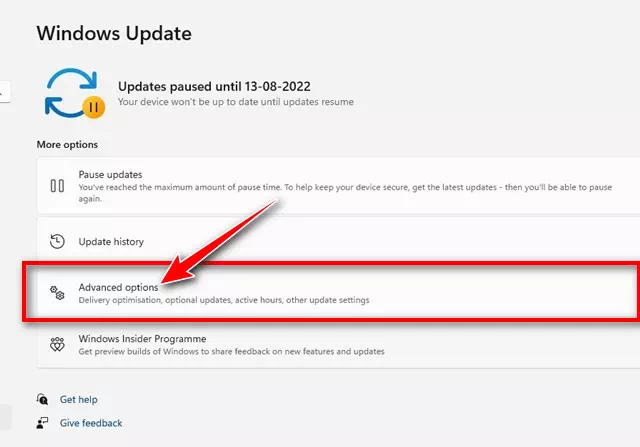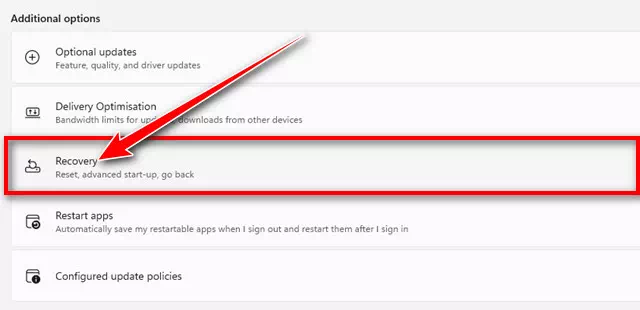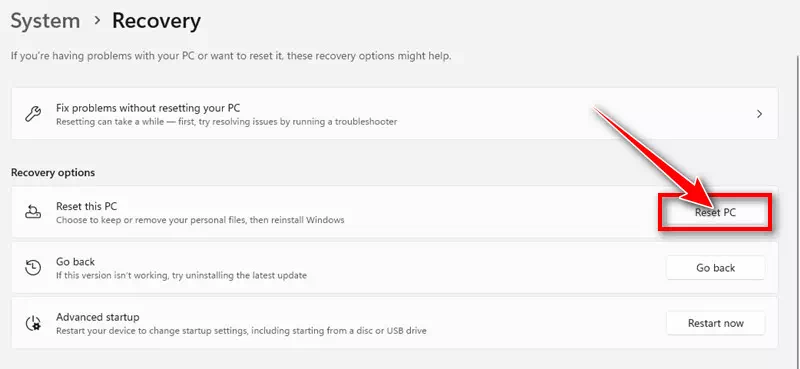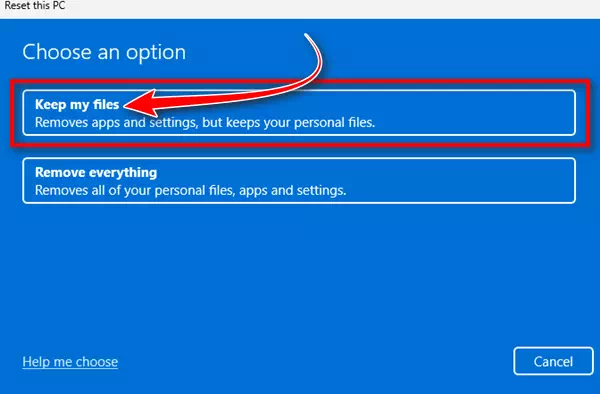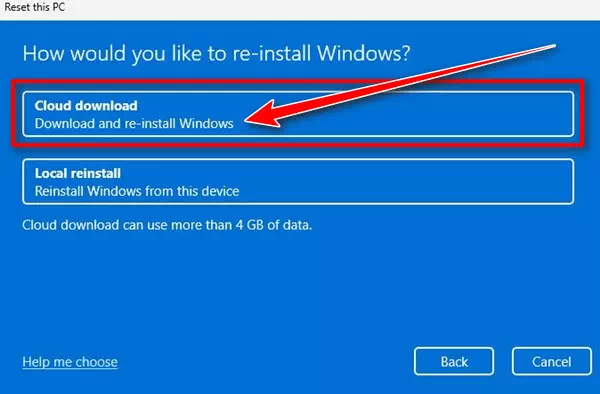ਭਾਵੇਂ ਤੁਸੀਂ ਕਾਗਜ਼ 'ਤੇ ਨੋਟਸ ਲੈ ਰਹੇ ਹੋ ਜਾਂ Microsoft Word ਵਿੱਚ ਕੰਮ ਕਰ ਰਹੇ ਹੋ, ਤੁਸੀਂ ਦੇਖੋਗੇ ਕਿ CTRL+F ਕਾਰਜਸ਼ੀਲਤਾ ਲਾਭਦਾਇਕ ਸਾਬਤ ਹੁੰਦੀ ਹੈ। CTRL + F ਇੱਕ ਉਪਯੋਗੀ ਕੀਬੋਰਡ ਸ਼ਾਰਟਕੱਟ ਹੈ ਜੋ ਤੁਹਾਨੂੰ ਕਿਸੇ ਵੀ ਖੁੱਲੇ ਦਸਤਾਵੇਜ਼ ਵਿੱਚ ਸ਼ਬਦਾਂ ਜਾਂ ਵਾਕਾਂਸ਼ਾਂ ਦੀ ਤੁਰੰਤ ਖੋਜ ਕਰਨ ਦੇ ਯੋਗ ਬਣਾਉਂਦਾ ਹੈ।
ਇਸਦੀ ਉਪਯੋਗਤਾ ਦੇ ਬਾਵਜੂਦ, ਬਹੁਤ ਸਾਰੇ ਵਿੰਡੋਜ਼ ਉਪਭੋਗਤਾਵਾਂ ਨੂੰ ਇਸ ਕੀਬੋਰਡ ਸ਼ਾਰਟਕੱਟ ਦੀ ਵਰਤੋਂ ਕਰਨ ਦੀ ਕੋਸ਼ਿਸ਼ ਕਰਨ ਵੇਲੇ ਬਹੁਤ ਸਾਰੀਆਂ ਮੁਸ਼ਕਲਾਂ ਅਤੇ ਚੁਣੌਤੀਆਂ ਦਾ ਸਾਹਮਣਾ ਕਰਨਾ ਪੈਂਦਾ ਹੈ। ਵਿੰਡੋਜ਼ 10/11 ਉਪਭੋਗਤਾਵਾਂ ਦੀਆਂ ਰਿਪੋਰਟਾਂ ਦੇ ਅਨੁਸਾਰ, CTRL+F ਬਟਨ ਨੂੰ ਦਬਾਉਣ ਨਾਲ ਕੋਈ ਦਿਖਾਈ ਦੇਣ ਵਾਲਾ ਨਤੀਜਾ ਨਹੀਂ ਜਾਪਦਾ ਹੈ।
ਕਈ ਵਾਰ ਕੋਸ਼ਿਸ਼ਾਂ ਤੋਂ ਬਾਅਦ ਵੀ, ਖੋਜ ਪੈਨਲ ਗੈਰਹਾਜ਼ਰ ਰਹਿੰਦਾ ਹੈ। ਜੇਕਰ ਤੁਸੀਂ ਇੱਕ ਵਿੰਡੋਜ਼ ਉਪਭੋਗਤਾ ਹੋ ਅਤੇ ਤੁਹਾਨੂੰ CTRL+F ਫੰਕਸ਼ਨ ਦੀ ਵਰਤੋਂ ਕਰਨ ਵਿੱਚ ਮੁਸ਼ਕਲ ਆ ਰਹੀ ਹੈ, ਤਾਂ ਅਸੀਂ ਤੁਹਾਨੂੰ ਹੱਲ ਲੱਭਣ ਲਈ ਇਸ ਲੇਖ ਨੂੰ ਪੜ੍ਹ ਕੇ ਹੋਰ ਖੋਜ ਕਰਨ ਲਈ ਉਤਸ਼ਾਹਿਤ ਕਰਦੇ ਹਾਂ।
Ctrl + F ਦਾ ਕੀ ਫਾਇਦਾ ਹੈ?
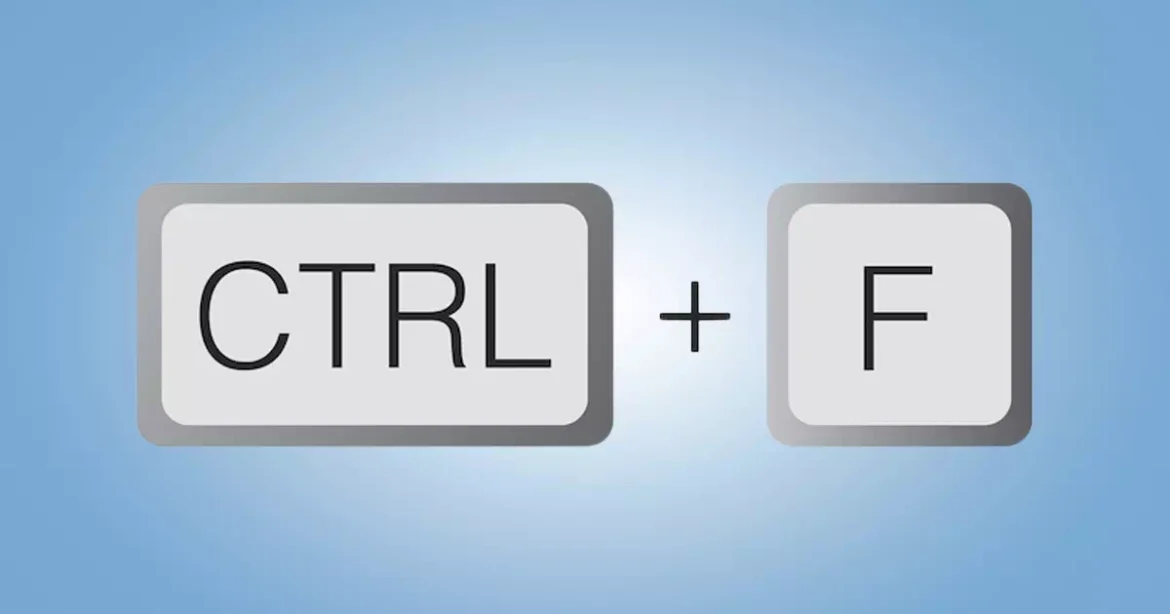
ਬਟਨ "Ctrl + F” ਇੱਕ ਕੀਬੋਰਡ ਸ਼ਾਰਟਕੱਟ ਹੈ ਜੋ ਕਿਸੇ ਦਸਤਾਵੇਜ਼ ਜਾਂ ਵੈਬ ਪੇਜ ਦੇ ਅੰਦਰ ਟੈਕਸਟ ਦੀ ਖੋਜ ਕਰਨ ਲਈ ਵਰਤਿਆ ਜਾਂਦਾ ਹੈ। Ctrl + F ਦੀ ਵਰਤੋਂ ਕਰਨ ਦਾ ਮੁੱਖ ਫਾਇਦਾ ਲੰਬੇ ਟੈਕਸਟ ਜਾਂ ਵੱਡੇ ਦਸਤਾਵੇਜ਼ ਦੇ ਅੰਦਰ ਖਾਸ ਸ਼ਬਦਾਂ ਜਾਂ ਵਾਕਾਂਸ਼ਾਂ ਦੀ ਖੋਜ ਕਰਨਾ ਆਸਾਨ ਅਤੇ ਤੇਜ਼ ਬਣਾਉਣਾ ਹੈ। ਇੱਥੇ ਕੁਝ ਮੁੱਖ ਫਾਇਦੇ ਹਨ:
- ਸਮੇਂ ਦੀ ਬਚਤ: Ctrl + F ਦੀ ਵਰਤੋਂ ਕਰਦੇ ਹੋਏ, ਤੁਸੀਂ ਸਮੇਂ ਅਤੇ ਮਿਹਨਤ ਦੀ ਬਚਤ ਕਰਦੇ ਹੋਏ, ਟੈਕਸਟ ਦੇ ਅੰਦਰ ਖਾਸ ਸ਼ਬਦਾਂ ਜਾਂ ਵਾਕਾਂਸ਼ਾਂ ਨੂੰ ਬਹੁਤ ਜਲਦੀ ਲੱਭ ਸਕਦੇ ਹੋ।
- ਖੋਜ ਸ਼ੁੱਧਤਾ: ਤੁਸੀਂ ਸਹੀ ਖੋਜ ਨੂੰ ਯਕੀਨੀ ਬਣਾਉਣ ਲਈ Ctrl + F ਦੀ ਵਰਤੋਂ ਕਰ ਸਕਦੇ ਹੋ ਅਤੇ ਹੱਥੀਂ ਖੋਜ ਵਿੱਚ ਬਰਬਾਦੀ ਤੋਂ ਬਚ ਸਕਦੇ ਹੋ, ਕਿਉਂਕਿ ਕੁਝ ਲੋਕ ਹੱਥੀਂ ਖੋਜ ਕਰਨ ਵੇਲੇ ਸ਼ਬਦਾਂ ਜਾਂ ਵਾਕਾਂਸ਼ਾਂ ਨੂੰ ਗੁਆ ਸਕਦੇ ਹਨ।
- ਤੇਜ਼ ਨੈਵੀਗੇਸ਼ਨ: Ctrl + F ਦੀ ਵਰਤੋਂ ਇੱਕ ਦਸਤਾਵੇਜ਼ ਦੇ ਅੰਦਰ ਖੋਜੇ ਟੈਕਸਟ ਦੀਆਂ ਵੱਖੋ-ਵੱਖਰੀਆਂ ਘਟਨਾਵਾਂ ਦੇ ਵਿਚਕਾਰ ਤੇਜ਼ੀ ਨਾਲ ਜਾਣ ਲਈ ਕੀਤੀ ਜਾ ਸਕਦੀ ਹੈ।
- ਖੋਜ ਵਿੱਚ ਕੁਸ਼ਲਤਾ: ਇਸਦੀ ਵਰਤੋਂ ਕਈ ਤਰ੍ਹਾਂ ਦੀਆਂ ਐਪਲੀਕੇਸ਼ਨਾਂ ਅਤੇ ਬ੍ਰਾਉਜ਼ਰਾਂ ਵਿੱਚ ਕੀਤੀ ਜਾ ਸਕਦੀ ਹੈ, ਜਿਸ ਵਿੱਚ ਵਰਡ ਪ੍ਰੋਸੈਸਿੰਗ ਪ੍ਰੋਗਰਾਮ ਅਤੇ ਵੈਬ ਪੇਜ ਸ਼ਾਮਲ ਹਨ, ਇਸ ਨੂੰ ਖੋਜ ਲਈ ਇੱਕ ਸ਼ਕਤੀਸ਼ਾਲੀ ਸਾਧਨ ਬਣਾਉਂਦੇ ਹੋਏ।
ਆਮ ਤੌਰ 'ਤੇ, Ctrl + F ਇੱਕ ਕੀਮਤੀ ਟੂਲ ਹੈ ਜੋ ਟੈਕਸਟ ਦੇ ਅੰਦਰ ਖੋਜ ਨੂੰ ਆਸਾਨ ਅਤੇ ਕੁਸ਼ਲ ਬਣਾਉਂਦਾ ਹੈ, ਅਤੇ ਲੰਬੇ ਦਸਤਾਵੇਜ਼ਾਂ ਜਾਂ ਵੱਡੇ ਵੈਬ ਪੇਜਾਂ ਨਾਲ ਕੰਮ ਕਰਦੇ ਸਮੇਂ ਉਤਪਾਦਕਤਾ ਨੂੰ ਵਧਾਉਣ ਵਿੱਚ ਯੋਗਦਾਨ ਪਾਉਂਦਾ ਹੈ।
ਵਿੰਡੋਜ਼ 'ਤੇ ਕੰਮ ਨਾ ਕਰ ਰਹੇ CTRL+F ਨੂੰ ਕਿਵੇਂ ਠੀਕ ਕੀਤਾ ਜਾਵੇ
ਵਿੰਡੋਜ਼ 'ਤੇ CTRL+F ਕੰਮ ਨਾ ਕਰਨਾ ਕੀ-ਬੋਰਡ ਦੀ ਸਮੱਸਿਆ, ਪੁਰਾਣਾ ਡਰਾਈਵਰ, ਸਿਸਟਮ ਫਾਈਲਾਂ ਦੇ ਭ੍ਰਿਸ਼ਟਾਚਾਰ, ਆਦਿ ਦਾ ਸੰਕੇਤ ਦੇ ਸਕਦਾ ਹੈ। ਇਹ ਇੱਕ ਆਸਾਨੀ ਨਾਲ ਹੱਲ ਕਰਨ ਯੋਗ ਸਮੱਸਿਆ ਹੈ; ਵਿੰਡੋਜ਼ 'ਤੇ CTRL+F ਦੇ ਕੰਮ ਨਾ ਕਰਨ ਜਾਂ ਦਿਖਾਈ ਦੇਣ ਨੂੰ ਠੀਕ ਕਰਨ ਦੇ ਇਹ ਸਭ ਤੋਂ ਵਧੀਆ ਤਰੀਕੇ ਹਨ।
1. ਆਪਣੇ ਕੰਪਿਊਟਰ ਨੂੰ ਰੀਸਟਾਰਟ ਕਰੋ
ਅੱਗੇ ਦਿੱਤੇ ਕਦਮਾਂ ਨਾਲ ਅੱਗੇ ਵਧਣ ਤੋਂ ਪਹਿਲਾਂ, ਤੁਹਾਡੇ ਵਿੰਡੋਜ਼ ਕੰਪਿਊਟਰ ਨੂੰ ਮੁੜ ਚਾਲੂ ਕਰਨਾ ਜ਼ਰੂਰੀ ਹੈ। ਸਹੀ ਪ੍ਰਦਰਸ਼ਨ ਅਤੇ ਸਥਿਰਤਾ ਨੂੰ ਯਕੀਨੀ ਬਣਾਉਣ ਲਈ ਨਿਯਮਿਤ ਤੌਰ 'ਤੇ ਰੀਬੂਟ ਕਰਨਾ ਇੱਕ ਚੰਗਾ ਵਿਚਾਰ ਹੈ।
ਜੇ ਤੁਸੀਂ ਕੁਝ ਸਮੇਂ ਲਈ ਆਪਣੇ ਕੰਪਿਊਟਰ ਨੂੰ ਮੁੜ ਚਾਲੂ ਨਹੀਂ ਕੀਤਾ ਹੈ, ਤਾਂ ਇਹ ਸਿਫਾਰਸ਼ ਕੀਤੀ ਜਾਂਦੀ ਹੈ ਕਿ ਤੁਸੀਂ ਹੁਣੇ ਅਜਿਹਾ ਕਰੋ। ਤੁਹਾਨੂੰ ਬਸ ਇਸ ਦਾ ਪਾਲਣ ਕਰਨਾ ਹੈ:
- ਰੀਸਟਾਰਟ ਕਰਨ ਤੋਂ ਪਹਿਲਾਂ ਕਿਸੇ ਵੀ ਬਦਲਾਅ ਜਾਂ ਮਹੱਤਵਪੂਰਨ ਫਾਈਲਾਂ ਨੂੰ ਸੁਰੱਖਿਅਤ ਕਰੋ। ਸਾਰੇ ਪ੍ਰੋਗਰਾਮਾਂ ਅਤੇ ਦਸਤਾਵੇਜ਼ਾਂ ਨੂੰ ਬੰਦ ਕਰੋ ਜੋ ਖੁੱਲ੍ਹੇ ਹੋ ਸਕਦੇ ਹਨ।
- ਕੀਬੋਰਡ 'ਤੇ, ਕਲਿੱਕ ਕਰੋ "ਸ਼ੁਰੂ ਕਰੋ"ਸਟਾਰਟ ਮੀਨੂ ਨੂੰ ਖੋਲ੍ਹਣ ਲਈ।
- ਫਿਰ ਕਲਿੱਕ ਕਰੋ "ਪਾਵਰ".
- ਫਿਰ ਚੁਣੋ "ਰੀਸਟਾਰਟ ਕਰੋਕੰਪਿਊਟਰ ਨੂੰ ਮੁੜ ਚਾਲੂ ਕਰਨ ਲਈ.

ਇਹ ਤੁਹਾਡੇ Windows 11 ਕੰਪਿਊਟਰ ਨੂੰ ਰੀਬੂਟ ਕਰੇਗਾ ਅਤੇ CTRL+F ਕੁੰਜੀ ਦੇ ਕੰਮ ਨਾ ਕਰਨ ਦੇ ਮੁੱਦੇ ਨੂੰ ਹੱਲ ਕਰਨ ਵਿੱਚ ਮਦਦ ਕਰੇਗਾ।
2. ਇੱਕ ਹਾਰਡਵੇਅਰ ਸਕੈਨ ਚਲਾਓ
ਤੁਹਾਡੀਆਂ ਉਂਗਲਾਂ ਤੋਂ ਇਕੱਠੀ ਹੋਣ ਵਾਲੀ ਗੰਦਗੀ ਅਤੇ ਗੰਦਗੀ ਤੁਹਾਡੀ ਨਿਯਮਤ ਵਰਤੋਂ ਦੌਰਾਨ ਆਸਾਨੀ ਨਾਲ ਤੁਹਾਡੇ ਕੀਬੋਰਡ ਵਿੱਚ ਜਾ ਸਕਦੀ ਹੈ। ਜਦੋਂ ਇਹ ਗੰਦਗੀ ਇਕੱਠੀ ਹੋ ਜਾਂਦੀ ਹੈ, ਇਹ ਬਟਨਾਂ ਨੂੰ ਬੰਦ ਕਰ ਦਿੰਦੀ ਹੈ, ਜਿਸ ਨਾਲ ਕੁਝ ਬਟਨ ਕੰਮ ਨਾ ਕਰਨ ਦੀ ਸਮੱਸਿਆ ਪੈਦਾ ਕਰਦੇ ਹਨ।
ਇਸ ਲਈ, ਸੌਫਟਵੇਅਰ ਦੁਆਰਾ ਸਮੱਸਿਆ ਨੂੰ ਹੱਲ ਕਰਨ ਦੀ ਕੋਸ਼ਿਸ਼ ਕਰਨ ਤੋਂ ਪਹਿਲਾਂ, ਕੀਬੋਰਡ ਦੀ ਇੱਕ ਬੁਨਿਆਦੀ ਹਾਰਡਵੇਅਰ ਜਾਂਚ ਜ਼ਰੂਰੀ ਹੈ। ਜੇਕਰ ਗੰਦਗੀ ਅਤੇ ਦਾਣੇ ਦੀ ਸਮੱਸਿਆ ਹੈ, ਤਾਂ ਉਹਨਾਂ ਨੂੰ ਸਾਫ਼ ਕਰਨ ਲਈ ਕਿਊ-ਟਿਪ ਦੀ ਵਰਤੋਂ ਕਰਨਾ ਸਭ ਤੋਂ ਵਧੀਆ ਹੈ।
ਕੀਬੋਰਡ ਤੋਂ ਵਾਧੂ ਧੂੜ ਨੂੰ ਹਟਾਉਣ ਲਈ ਹੈਂਡ ਬਲੋਅਰ ਜਾਂ ਵੈਕਿਊਮ ਕਲੀਨਰ ਦੀ ਵਰਤੋਂ ਵੀ ਕੀਤੀ ਜਾ ਸਕਦੀ ਹੈ।
3. ਸਟਿੱਕੀ ਕੁੰਜੀਆਂ ਵਿਸ਼ੇਸ਼ਤਾ ਨੂੰ ਸਮਰੱਥ ਬਣਾਓ
ਸਟਿੱਕੀ ਕੁੰਜੀਆਂ ਅਸਲ ਵਿੱਚ ਇੱਕ ਵਿਸ਼ੇਸ਼ਤਾ ਹੈ ਜੋ ਤੁਹਾਨੂੰ ਇੱਕ ਕੀਬੋਰਡ ਸ਼ਾਰਟਕੱਟ ਨੂੰ ਹੋਰ ਆਸਾਨੀ ਨਾਲ ਵਰਤਣ ਦੀ ਆਗਿਆ ਦਿੰਦੀ ਹੈ। ਜੇਕਰ ਤੁਹਾਨੂੰ ਦੂਜੀ ਨੂੰ ਦਬਾਉਣ ਤੋਂ ਪਹਿਲਾਂ ਇੱਕ ਕੁੰਜੀ ਦਬਾਉਣ ਵਿੱਚ ਮੁਸ਼ਕਲ ਆਉਂਦੀ ਹੈ, ਤਾਂ ਸਟਿੱਕੀ ਕੁੰਜੀ ਵਿਸ਼ੇਸ਼ਤਾਵਾਂ ਨੂੰ ਸਮਰੱਥ ਕਰਨਾ ਅਤੇ ਵਰਤਣਾ ਸਭ ਤੋਂ ਵਧੀਆ ਹੈ।
"ਚਾਲੂ" ਨਾਲਸਟਿੱਕੀ ਕੁੰਜੀ“, ਤੁਹਾਨੂੰ F ਬਟਨ ਦਬਾਉਣ ਤੋਂ ਪਹਿਲਾਂ CTRL ਕੁੰਜੀ ਨੂੰ ਦਬਾ ਕੇ ਰੱਖਣ ਦੀ ਲੋੜ ਨਹੀਂ ਹੋਵੇਗੀ। ਬਸ ਹਾਰਡ ਕੁੰਜੀਆਂ ਨੂੰ ਸਮਰੱਥ ਬਣਾਓ, CTRL ਕੁੰਜੀ ਨੂੰ ਦਬਾਓ ਅਤੇ ਇਸਨੂੰ ਛੱਡ ਦਿਓ। ਇੱਕ ਵਾਰ ਜਾਰੀ ਹੋਣ ਤੋਂ ਬਾਅਦ, ਖੋਜ ਫੰਕਸ਼ਨ ਕਰਨ ਲਈ F ਕੁੰਜੀ ਦਬਾਓ।
ਇਸ ਲਈ, ਇਸ ਵਿਸ਼ੇਸ਼ਤਾ ਦੇ ਨਾਲ, ਤੁਹਾਨੂੰ F ਦਬਾਉਣ ਤੋਂ ਪਹਿਲਾਂ CTRL ਕੁੰਜੀ ਨੂੰ ਦਬਾ ਕੇ ਰੱਖਣ ਦੀ ਲੋੜ ਨਹੀਂ ਹੈ। ਇੱਥੇ ਸਟਿੱਕੀ ਕੀਜ਼ ਵਿਸ਼ੇਸ਼ਤਾ ਨੂੰ ਸਮਰੱਥ ਕਰਨ ਦਾ ਤਰੀਕਾ ਦੱਸਿਆ ਗਿਆ ਹੈ:
- ਕੁੰਜੀ ਦਬਾਓWindows ਨੂੰ + Iਸੈਟਿੰਗਾਂ ਐਪ ਨੂੰ ਖੋਲ੍ਹਣ ਲਈ (ਸੈਟਿੰਗ) ਤੁਹਾਡੇ ਵਿੰਡੋਜ਼ 11 ਓਪਰੇਟਿੰਗ ਸਿਸਟਮ 'ਤੇ।
ਸੈਟਿੰਗਜ਼ - ਜਦੋਂ ਤੁਸੀਂ ਸੈਟਿੰਗਾਂ ਐਪ ਖੋਲ੍ਹਦੇ ਹੋ, ਤਾਂ "ਤੇ ਸਵਿਚ ਕਰੋਅਸੈੱਸਬਿਲਟੀ“ਜਿਸਦਾ ਅਰਥ ਹੈ ਪਹੁੰਚਯੋਗਤਾ।
ਅਸੈੱਸਬਿਲਟੀ - ਫਿਰ ਸੱਜੇ ਪਾਸੇ, ਕਲਿੱਕ ਕਰੋ "ਕੀਬੋਰਡਜਿਸਦਾ ਅਰਥ ਹੈ ਕੀ-ਬੋਰਡ।
ਕੀਬੋਰਡ - ਕੀ-ਬੋਰਡ 'ਤੇ, " ਲਈ ਟੌਗਲ ਨੂੰ ਸਮਰੱਥ ਬਣਾਓਸਟਿੱਕੀ ਕੁੰਜੀਆਂ” (ਸਥਿਰ ਕੁੰਜੀਆਂ)।
ਸਟਿੱਕੀ ਕੁੰਜੀਆਂ
ਇਹ ਹੀ ਗੱਲ ਹੈ! ਹੁਣ ਕੁੰਜੀ ਦਬਾਓ Shift ਸਟਿੱਕੀ ਕੁੰਜੀਆਂ ਨੂੰ ਚਾਲੂ ਜਾਂ ਬੰਦ ਕਰਨ ਲਈ ਸੱਤ ਵਾਰ।
4. ਕੀਬੋਰਡ ਟ੍ਰਬਲਸ਼ੂਟਰ ਚਲਾਓ
ਵਿੰਡੋਜ਼ ਦੇ ਨਵੀਨਤਮ ਸੰਸਕਰਣ ਵਿੱਚ ਕੀਬੋਰਡ-ਸਬੰਧਤ ਸਮੱਸਿਆਵਾਂ ਨੂੰ ਹੱਲ ਕਰਨ ਲਈ ਇੱਕ ਬਿਲਟ-ਇਨ ਸਮੱਸਿਆ ਨਿਵਾਰਕ ਹੈ। ਇਹ ਕੀਬੋਰਡ ਸਮੱਸਿਆ ਨਿਵਾਰਕ ਕੀਬੋਰਡ-ਸਬੰਧਤ ਸਮੱਸਿਆਵਾਂ ਦਾ ਆਸਾਨੀ ਨਾਲ ਨਿਦਾਨ ਅਤੇ ਹੱਲ ਕਰ ਸਕਦਾ ਹੈ। ਇੱਥੇ ਇਹ ਕਿਵੇਂ ਕਰਨਾ ਹੈ:
- ਵਿੰਡੋਜ਼ ਖੋਜ ਖੋਲ੍ਹੋ ਅਤੇ ਟਾਈਪ ਕਰੋ "ਕੀਬੋਰਡ ਟ੍ਰਬਲਸ਼ੂਟਰਕੀਬੋਰਡ ਸਮੱਸਿਆ ਨਿਵਾਰਕ ਤੱਕ ਪਹੁੰਚ ਕਰਨ ਲਈ।
- ਇੱਕ ਵਿਕਲਪ ਤੇ ਕਲਿਕ ਕਰੋ ਕੀਬੋਰਡ ਸਮੱਸਿਆਵਾਂ ਲੱਭੋ ਅਤੇ ਠੀਕ ਕਰੋ ਸਭ ਤੋਂ ਵੱਧ ਮੇਲ ਖਾਂਦੇ ਨਤੀਜਿਆਂ ਦੀ ਸੂਚੀ ਵਿੱਚੋਂ।
ਕੀਬੋਰਡ ਸਮੱਸਿਆਵਾਂ ਲੱਭੋ ਅਤੇ ਠੀਕ ਕਰੋ - ਕੀਬੋਰਡ ਟ੍ਰਬਲਸ਼ੂਟਰ ਵਿੱਚ, "ਅਗਲਾ".
ਕੀਬੋਰਡ ਟ੍ਰਬਲਸ਼ੂਟਰ
ਇਹ ਹੀ ਗੱਲ ਹੈ! ਇਸ ਤਰ੍ਹਾਂ ਤੁਸੀਂ ਆਪਣੇ ਵਿੰਡੋਜ਼ 10/11 ਪੀਸੀ 'ਤੇ ਕੀਬੋਰਡ ਟ੍ਰਬਲਸ਼ੂਟਰ ਚਲਾ ਸਕਦੇ ਹੋ।
5. DLL ਫਾਈਲਾਂ ਨੂੰ ਮੁੜ-ਰਜਿਸਟਰ ਕਰੋ
ਐਕਟਿਵ ਅਸੈਸਬਿਲਟੀ ਕੋਰ ਕੰਪੋਨੈਂਟ (Oleacc.dll) ਬਹੁਤ ਮਹੱਤਵਪੂਰਨ DLL ਫਾਈਲਾਂ ਵਿੱਚੋਂ ਇੱਕ ਹੈ ਜੋ ਕੀਬੋਰਡ ਜਾਂ ਮਾਊਸ ਤੋਂ ਇੰਪੁੱਟ ਨੂੰ ਰਿਕਾਰਡ ਕਰਦੀ ਹੈ। ਇਸ ਲਈ, ਜੇਕਰ CTRL+F ਫੰਕਸ਼ਨ ਕੰਮ ਨਹੀਂ ਕਰ ਰਿਹਾ ਹੈ ਜਾਂ ਦਿਖਾਈ ਨਹੀਂ ਦੇ ਰਿਹਾ ਹੈ, ਤਾਂ ਤੁਸੀਂ oleacc.dll ਫਾਈਲ ਨੂੰ ਮੁੜ-ਰਜਿਸਟਰ ਕਰਨ ਦੀ ਕੋਸ਼ਿਸ਼ ਕਰ ਸਕਦੇ ਹੋ। ਇੱਥੇ ਇਹ ਕਿਵੇਂ ਕਰਨਾ ਹੈ:
- ਵਿੰਡੋਜ਼ ਖੋਜ ਵਿੱਚ ਟਾਈਪ ਕਰੋ "ਕਮਾਂਡ ਪੁੱਛੋ". ਫਿਰ ਕਮਾਂਡ ਪ੍ਰੋਂਪਟ 'ਤੇ ਸੱਜਾ-ਕਲਿਕ ਕਰੋ ਅਤੇ ਚੁਣੋ "ਪ੍ਰਬੰਧਕ ਦੇ ਰੂਪ ਵਿੱਚ ਚਲਾਓਇਸ ਨੂੰ ਪ੍ਰਬੰਧਕ ਵਜੋਂ ਚਲਾਉਣ ਲਈ।
ਕਮਾਂਡ ਪੁੱਛੋ - ਜਦੋਂ ਕਮਾਂਡ ਪ੍ਰੋਂਪਟ ਖੁੱਲ੍ਹਦਾ ਹੈ, ਹੇਠ ਦਿੱਤੀ ਕਮਾਂਡ ਚਲਾਓ:
regsvr32 oleacc.dllCMD ਦੁਆਰਾ DLL ਫਾਈਲਾਂ ਨੂੰ ਮੁੜ-ਰਜਿਸਟਰ ਕਰੋ - ਕਮਾਂਡ ਚਲਾਉਣ ਤੋਂ ਬਾਅਦ, ਆਪਣੇ ਕੰਪਿਊਟਰ ਨੂੰ ਮੁੜ ਚਾਲੂ ਕਰੋ।
ਹੁਣ ਇਸ ਨੂੰ ਖਰਾਬ DLL ਫਾਈਲਾਂ ਦੀ ਮੁਰੰਮਤ ਕਰਨੀ ਚਾਹੀਦੀ ਹੈ, ਅਤੇ CTRL + F ਫੰਕਸ਼ਨ ਨੂੰ ਹੁਣ ਕੰਮ ਕਰਨਾ ਚਾਹੀਦਾ ਹੈ।
6. SFC/DISM ਕਮਾਂਡ ਚਲਾਓ
ਵਿੰਡੋਜ਼ ਓਪਰੇਟਿੰਗ ਸਿਸਟਮ 'ਤੇ CTRL+F ਦੇ ਕੰਮ ਨਾ ਕਰਨ ਦਾ ਇੱਕ ਹੋਰ ਪ੍ਰਮੁੱਖ ਕਾਰਨ ਸਿਸਟਮ ਫਾਈਲ ਭ੍ਰਿਸ਼ਟਾਚਾਰ ਹੈ। ਜੇਕਰ ਮਹੱਤਵਪੂਰਨ ਸਿਸਟਮ ਫਾਈਲਾਂ ਖਰਾਬ ਹੋ ਜਾਂਦੀਆਂ ਹਨ, ਤਾਂ ਤੁਹਾਨੂੰ ਹੋਰ ਓਪਰੇਟਿੰਗ ਸਿਸਟਮ ਵਿਸ਼ੇਸ਼ਤਾਵਾਂ ਦੀ ਵਰਤੋਂ ਕਰਦੇ ਸਮੇਂ ਸਮੱਸਿਆਵਾਂ ਦਾ ਸਾਹਮਣਾ ਕਰਨਾ ਪਵੇਗਾ। ਵਿੰਡੋਜ਼ 'ਤੇ SFC/DISM ਕਮਾਂਡ ਨੂੰ ਕਿਵੇਂ ਚਲਾਉਣਾ ਹੈ ਇਹ ਇੱਥੇ ਹੈ।
- ਵਿੰਡੋਜ਼ ਖੋਜ ਵਿੱਚ ਟਾਈਪ ਕਰੋ "ਕਮਾਂਡ ਪੁੱਛੋ". ਫਿਰ ਕਮਾਂਡ ਪ੍ਰੋਂਪਟ 'ਤੇ ਸੱਜਾ-ਕਲਿਕ ਕਰੋ ਅਤੇ ਚੁਣੋ "ਪ੍ਰਬੰਧਕ ਦੇ ਰੂਪ ਵਿੱਚ ਚਲਾਓਇਸ ਨੂੰ ਪ੍ਰਬੰਧਕ ਵਜੋਂ ਚਲਾਉਣ ਲਈ।
ਕਮਾਂਡ ਪ੍ਰੋਂਪਟ ਖੋਲ੍ਹੋ ਅਤੇ ਇਸਨੂੰ ਪ੍ਰਸ਼ਾਸਕ ਵਜੋਂ ਚਲਾਓ - ਜਦੋਂ ਕਮਾਂਡ ਪ੍ਰੋਂਪਟ ਖੁੱਲ੍ਹਦਾ ਹੈ, ਹੇਠ ਦਿੱਤੀ ਕਮਾਂਡ ਚਲਾਓ:
ਐਸਐਫਸੀ / ਸਕੈਨਨੋਐਸਐਫਸੀ / ਸਕੈਨਨੋ - ਜੇਕਰ ਕਮਾਂਡ ਇੱਕ ਗਲਤੀ ਵਾਪਸ ਕਰਦੀ ਹੈ, ਤਾਂ ਇਸ ਕਮਾਂਡ ਨੂੰ ਚਲਾਓ:
Dism / Online / Cleanup-Image / RestoreHealthਸਿਹਤ ਨੂੰ ਬਹਾਲ ਕਰੋ - ਦੋਵੇਂ ਕਮਾਂਡਾਂ ਕਰਨ ਤੋਂ ਬਾਅਦ, ਆਪਣੇ ਵਿੰਡੋਜ਼ ਕੰਪਿਊਟਰ ਨੂੰ ਮੁੜ ਚਾਲੂ ਕਰੋ।
ਇਹ ਹੀ ਗੱਲ ਹੈ! ਹੁਣ ਇਸ ਨਾਲ ਤੁਹਾਡੇ ਕੰਪਿਊਟਰ 'ਤੇ CTRL+F ਦੇ ਕੰਮ ਨਾ ਕਰਨ ਦੇ ਮੁੱਦੇ ਨੂੰ ਹੱਲ ਕਰਨਾ ਚਾਹੀਦਾ ਹੈ।
7. ਸਥਾਨਕ ਸਮੂਹ ਨੀਤੀ ਵਿੱਚ ਬਦਲਾਅ ਕਰੋ
ਜੇਕਰ ਵਿੰਡੋਜ਼ ਕੁੰਜੀ ਹਾਟਕੀ ਸੈਟਿੰਗਾਂ ਬੰਦ ਹਨ, ਤਾਂ ਕੋਈ ਕੁੰਜੀ ਸੁਮੇਲ ਕੰਮ ਨਹੀਂ ਕਰੇਗਾ। ਤੁਸੀਂ ਇਹ ਯਕੀਨੀ ਬਣਾਉਣ ਲਈ ਸਥਾਨਕ ਸਮੂਹ ਨੀਤੀ ਸੰਪਾਦਕ ਨੂੰ ਸੰਪਾਦਿਤ ਕਰ ਸਕਦੇ ਹੋ ਕਿ ਹੌਟਕੀ ਵਿਸ਼ੇਸ਼ਤਾ ਚਾਲੂ ਹੈ। ਇੱਥੇ ਇਹ ਕਿਵੇਂ ਕਰਨਾ ਹੈ:
- ਵਿੰਡੋਜ਼ ਖੋਜ ਵਿੱਚ ਟਾਈਪ ਕਰੋ "ਸਥਾਨਕ ਸਮੂਹ ਨੀਤੀ". ਉਸ ਤੋਂ ਬਾਅਦ, ਖੋਲ੍ਹੋਸਮੂਹ ਨੀਤੀ ਨੂੰ ਸੋਧੋਸੂਚੀ ਵਿੱਚੋਂ ਸਮੂਹ ਨੀਤੀ ਨੂੰ ਸੰਪਾਦਿਤ ਕਰਨ ਲਈ।
ਸਥਾਨਕ ਸਮੂਹ ਨੀਤੀ - ਜਦੋਂ ਸਥਾਨਕ ਸਮੂਹ ਨੀਤੀ ਸੰਪਾਦਕ ਖੁੱਲ੍ਹਦਾ ਹੈ, ਤਾਂ ਇਸ ਮਾਰਗ 'ਤੇ ਨੈਵੀਗੇਟ ਕਰੋ:
ਯੂਜ਼ਰ ਕੌਂਫਿਗਰੇਸ਼ਨ > ਪ੍ਰਬੰਧਕੀ ਨਮੂਨੇ > ਵਿੰਡੋਜ਼ ਕੰਪੋਨੈਂਟਸ > ਫਾਈਲ ਐਕਸਪਲੋਰਰਫਾਇਲ ਐਕਸਪਲੋਰਰ - ਸੱਜੇ ਪਾਸੇ, ਖੋਜੋ "ਵਿੰਡੋਜ਼ ਕੁੰਜੀ ਹਾਟਕੀਜ਼ ਨੂੰ ਬੰਦ ਕਰੋ” ਅਤੇ ਇਸ 'ਤੇ ਡਬਲ-ਕਲਿੱਕ ਕਰੋ।
ਵਿੰਡੋਜ਼ ਕੁੰਜੀ ਹਾਟਕੀਜ਼ ਨੂੰ ਬੰਦ ਕਰੋ - في ਵਿੰਡੋਜ਼ ਕੁੰਜੀ ਹਾਟਕੀਜ਼ ਨੂੰ ਬੰਦ ਕਰੋ, ਲੱਭੋ "ਸੰਰਚਿਤ ਨਹੀਂ"ਜਾਂ"ਅਯੋਗ".
ਵਿੰਡੋਜ਼ ਕੁੰਜੀ ਹਾਟ-ਕੀਜ਼ ਨੂੰ ਅਯੋਗ ਬੰਦ ਕਰੋ - ਤਬਦੀਲੀਆਂ ਕਰਨ ਤੋਂ ਬਾਅਦ, "ਲਾਗੂ ਕਰੋ"ਅਪਲਾਈ ਕਰਨ ਲਈ, ਫਿਰ ਕਲਿੱਕ ਕਰੋ"OKਸਹਿਮਤ ਹੋਣ ਲਈ.
ਵਿੰਡੋਜ਼ ਕੁੰਜੀ ਹਾਟਕੀਜ਼ ਬੰਦ ਕਰੋ ਤਬਦੀਲੀਆਂ ਲਾਗੂ ਕਰੋ
ਇਹ ਹੀ ਗੱਲ ਹੈ! ਤਬਦੀਲੀਆਂ ਕਰਨ ਤੋਂ ਬਾਅਦ, ਆਪਣੇ ਵਿੰਡੋਜ਼ ਕੰਪਿਊਟਰ ਨੂੰ ਮੁੜ ਚਾਲੂ ਕਰੋ।
8. ਕੀਬੋਰਡ ਡਰਾਈਵਰਾਂ ਨੂੰ ਮੁੜ ਸਥਾਪਿਤ ਕਰੋ
ਪੁਰਾਣੇ ਜਾਂ ਖਰਾਬ ਹੋਏ ਕੀਬੋਰਡ ਡਰਾਈਵਰ ਵੀ CTRL+F ਦੇ ਕੰਮ ਨਾ ਕਰਨ ਜਾਂ ਸਮੱਸਿਆਵਾਂ ਆਉਣ ਦਾ ਕਾਰਨ ਹੋ ਸਕਦੇ ਹਨ। ਜੇਕਰ ਕੀਬੋਰਡ ਡਰਾਈਵਰ ਖਰਾਬ ਹੈ, ਤਾਂ ਕੁਝ ਕੁੰਜੀਆਂ ਜਾਂ ਕੁੰਜੀ ਸ਼ਾਰਟਕੱਟ ਕੰਮ ਨਹੀਂ ਕਰਨਗੇ। ਇਸ ਲਈ, ਤੁਸੀਂ ਕੀਬੋਰਡ ਡਰਾਈਵਰ ਨੂੰ ਮੁੜ ਸਥਾਪਿਤ ਕਰਨ ਦੀ ਕੋਸ਼ਿਸ਼ ਕਰ ਸਕਦੇ ਹੋ ਅਤੇ ਦੇਖ ਸਕਦੇ ਹੋ ਕਿ ਕੀ ਇਹ ਸਮੱਸਿਆ ਨੂੰ ਹੱਲ ਕਰਦਾ ਹੈ। ਇੱਥੇ ਇਹ ਕਿਵੇਂ ਕਰਨਾ ਹੈ:
- ਵਿੰਡੋਜ਼ ਖੋਜ ਵਿੱਚ ਟਾਈਪ ਕਰੋ "ਡਿਵਾਇਸ ਪ੍ਰਬੰਧਕ". ਅੱਗੇ, ਮੀਨੂ ਤੋਂ ਡਿਵਾਈਸ ਮੈਨੇਜਰ ਐਪ ਖੋਲ੍ਹੋ।
ਡਿਵਾਇਸ ਪ੍ਰਬੰਧਕ - ਜਦੋਂ ਤੁਸੀਂ ਖੋਲ੍ਹਦੇ ਹੋਡਿਵਾਇਸ ਪ੍ਰਬੰਧਕ", ਫੈਲਾਓ"ਕੀਬੋਰਡ".
ਕੀਬੋਰਡ - ਫਿਰ ਐਕਟਿਵ ਕੀਬੋਰਡ 'ਤੇ ਸੱਜਾ-ਕਲਿਕ ਕਰੋ ਅਤੇ ਚੁਣੋ "ਅਣਇੰਸਟੌਲ ਡਿਵਾਈਸ” ਡਿਵਾਈਸ ਨੂੰ ਅਣਇੰਸਟੌਲ ਕਰਨ ਲਈ।
ਕੀਬੋਰਡ ਡਰਾਈਵਰਾਂ ਨੂੰ ਅਣਇੰਸਟੌਲ ਕਰੋ - ਡਿਵਾਈਸ ਅਣਇੰਸਟੌਲ ਪੁਸ਼ਟੀਕਰਣ ਸੰਦੇਸ਼ ਵਿੱਚ, "ਅਣਇੰਸਟੌਲ ਕਰੋਦੁਬਾਰਾ ਅਣਇੰਸਟੌਲ ਦੀ ਪੁਸ਼ਟੀ ਕਰਨ ਲਈ.
ਪੁਸ਼ਟੀਕਰਨ ਕੀਬੋਰਡ ਡਰਾਈਵਰ - ਅਣਇੰਸਟੌਲ ਕਰਨ ਤੋਂ ਬਾਅਦ, ਆਪਣੇ ਵਿੰਡੋਜ਼ ਕੰਪਿਊਟਰ ਨੂੰ ਮੁੜ ਚਾਲੂ ਕਰੋ।
ਇਹ ਡ੍ਰਾਈਵਰ ਦੀ ਇੱਕ ਨਵੀਂ ਕਾਪੀ ਸਥਾਪਿਤ ਕਰੇਗਾ ਅਤੇ ਖਰਾਬ ਕੀਬੋਰਡ ਡਰਾਈਵਰਾਂ ਕਾਰਨ ਪੈਦਾ ਹੋਣ ਵਾਲੀਆਂ ਸਮੱਸਿਆਵਾਂ ਨੂੰ ਹੱਲ ਕਰੇਗਾ।
9. ਵਿੰਡੋਜ਼ ਅੱਪਡੇਟ ਇੰਸਟਾਲ ਕਰੋ
ਵਿੰਡੋਜ਼ 11 ਦੇ ਕੁਝ ਸੰਸਕਰਣਾਂ ਵਿੱਚ ਬੱਗ ਅਤੇ ਗਲਤੀਆਂ ਹਨ ਜੋ ਅਤੀਤ ਵਿੱਚ ਕੀਬੋਰਡ ਕਾਰਜਕੁਸ਼ਲਤਾ ਵਿੱਚ ਸਮੱਸਿਆਵਾਂ ਦਾ ਕਾਰਨ ਬਣੀਆਂ ਹਨ। ਇਹਨਾਂ ਮੁੱਦਿਆਂ ਵਿੱਚੋਂ ਇੱਕ ਕੀਬੋਰਡ ਸ਼ਾਰਟਕੱਟ ਕੰਮ ਨਹੀਂ ਕਰ ਰਿਹਾ ਹੈ, ਅਤੇ ਇਹਨਾਂ ਤਰੁੱਟੀਆਂ ਤੋਂ ਛੁਟਕਾਰਾ ਪਾਉਣ ਦਾ ਸਭ ਤੋਂ ਵਧੀਆ ਤਰੀਕਾ ਹੈ ਓਪਰੇਟਿੰਗ ਸਿਸਟਮ ਨੂੰ ਨਵੀਨਤਮ ਸੰਸਕਰਣ ਵਿੱਚ ਅਪਡੇਟ ਕਰਨਾ।
ਆਪਣੇ Windows 11 ਕੰਪਿਊਟਰ ਨੂੰ ਅੱਪਡੇਟ ਕਰਨ ਲਈ ਹੇਠਾਂ ਦਿੱਤੇ ਕੰਮ ਕਰੋ:
- ਸੈਟਿੰਗਾਂ ਖੋਲ੍ਹੋ (ਸੈਟਿੰਗ).
ਸੈਟਿੰਗਜ਼ - ਫਿਰ ਟੈਬ 'ਤੇ ਜਾਓ "ਵਿੰਡੋਜ਼ ਅਪਡੇਟ".
ਵਿੰਡੋਜ਼ ਅਪਡੇਟ - ਵਿੰਡੋਜ਼ ਅਪਡੇਟ ਵਿੱਚ, "ਅੱਪਡੇਟ ਲਈ ਚੈੱਕ ਕਰੋਅੱਪਡੇਟ ਦੀ ਜਾਂਚ ਕਰਨ ਲਈ।
ਅੱਪਡੇਟ ਲਈ ਚੈੱਕ ਕਰੋ - ਇਹ ਆਟੋਮੈਟਿਕ ਹੀ ਸਾਰੇ ਲੰਬਿਤ ਵਿੰਡੋਜ਼ ਅਪਡੇਟਸ ਨੂੰ ਡਾਊਨਲੋਡ ਅਤੇ ਸਥਾਪਿਤ ਕਰ ਦੇਵੇਗਾ।
10. ਆਪਣੇ ਕੰਪਿਊਟਰ ਨੂੰ ਫੈਕਟਰੀ ਰੀਸੈਟ ਕਰੋ
ਜੇਕਰ ਉਪਰੋਕਤ ਵਿੱਚੋਂ ਕੋਈ ਵੀ ਕੰਮ ਨਹੀਂ ਕਰਦਾ, ਭਾਵੇਂ ਕੀਬੋਰਡ ਪੂਰੀ ਤਰ੍ਹਾਂ ਕਾਰਜਸ਼ੀਲ ਹੋਵੇ, ਤੁਹਾਡੇ ਵਿੰਡੋਜ਼ ਕੰਪਿਊਟਰ ਨੂੰ ਰੀਸੈਟ ਕਰਨ ਦਾ ਇੱਕੋ ਇੱਕ ਵਿਕਲਪ ਬਚਿਆ ਹੈ। ਆਪਣੇ ਕੰਪਿਊਟਰ ਨੂੰ ਰੀਸੈੱਟ ਕਰਨ ਤੋਂ ਪਹਿਲਾਂ, ਮਹੱਤਵਪੂਰਨ ਫਾਈਲਾਂ ਅਤੇ ਫੋਲਡਰਾਂ ਦਾ ਬੈਕਅੱਪ ਲਓ। ਵਿੰਡੋਜ਼ ਨੂੰ ਫੈਕਟਰੀ ਸੈਟਿੰਗਾਂ ਵਿੱਚ ਰੀਸੈਟ ਕਰਨ ਦਾ ਤਰੀਕਾ ਇੱਥੇ ਹੈ।
- ਸੈਟਿੰਗਾਂ ਖੋਲ੍ਹੋ"ਸੈਟਿੰਗ"ਵਿੰਡੋਜ਼ ਵਿੱਚ।
ਸੈਟਿੰਗਜ਼ - ਫਿਰ ਟੈਬ 'ਤੇ ਜਾਓ "ਵਿੰਡੋਜ਼ ਅਪਡੇਟ".
ਵਿੰਡੋਜ਼ ਅਪਡੇਟ - ਸੱਜੇ ਪਾਸੇ 'ਤੇ, ਕਲਿੱਕ ਕਰੋ "ਤਕਨੀਕੀ ਚੋਣਾਂ"ਉੱਨਤ ਵਿਕਲਪਾਂ ਤੱਕ ਪਹੁੰਚ ਕਰਨ ਲਈ।
ਤਕਨੀਕੀ ਚੋਣਾਂ - ਫਿਰ ਹੁਣ ਵਾਧੂ ਵਿਕਲਪ ਸੈਕਸ਼ਨ ਤੱਕ ਹੇਠਾਂ ਸਕ੍ਰੌਲ ਕਰੋ (ਵਾਧੂ ਵਿਕਲਪ). ਫਿਰ "ਤੇ ਕਲਿੱਕ ਕਰੋਰਿਕਵਰੀ“ਰਿਕਵਰੀ ਲਈ।
ਰਿਕਵਰੀ - ਬਟਨ ਤੇ ਕਲਿਕ ਕਰੋਪੀਸੀ ਰੀਸੈਟ ਕਰੋ"ਅੱਗੇ ਸਥਿਤ"ਇਸ ਪੀਸੀ ਨੂੰ ਰੀਸੈਟ ਕਰੋ".
ਪੀਸੀ ਰੀਸੈਟ ਕਰੋ - ਇੱਕ ਵਿਕਲਪ ਚੁਣੋ ਸਕ੍ਰੀਨ 'ਤੇ, "ਚੁਣੋਮੇਰੇ ਫਾਈਲਾਂ ਰੱਖੋ"ਤੁਹਾਡੀਆਂ ਫਾਈਲਾਂ ਨੂੰ ਰੱਖਣ ਲਈ.
ਮੇਰੇ ਫਾਈਲਾਂ ਰੱਖੋ - ਅਗਲੀ ਸਕ੍ਰੀਨ 'ਤੇ, "ਚੁਣੋਕਲਾਊਡ ਡਾਊਨਲੋਡ"ਕਲਾਊਡ 'ਤੇ ਡਾਊਨਲੋਡ ਕਰਨ ਲਈ।
ਕਲਾਊਡ ਡਾਊਨਲੋਡ - ਅੰਤ ਵਿੱਚ, ਕਲਿੱਕ ਕਰੋ "ਰੀਸੈੱਟ” ਰੀਸੈਟ ਪ੍ਰਕਿਰਿਆ ਸ਼ੁਰੂ ਕਰਨ ਲਈ।
- ਹੁਣ, ਰੀਸੈਟ ਪ੍ਰਕਿਰਿਆ ਨੂੰ ਪੂਰਾ ਕਰਨ ਲਈ ਧੀਰਜ ਨਾਲ ਉਡੀਕ ਕਰੋ.
ਇਹ ਹੀ ਗੱਲ ਹੈ! ਰੀਸੈਟ ਕਰਨ ਤੋਂ ਬਾਅਦ, ਤੁਸੀਂ ਦੁਬਾਰਾ CTRL+F ਦੀ ਵਰਤੋਂ ਕਰ ਸਕਦੇ ਹੋ।
CTRL + F ਇੱਕ ਸੁਵਿਧਾਜਨਕ ਕੀਬੋਰਡ ਸ਼ਾਰਟਕੱਟ ਹੈ ਜੋ ਤੁਹਾਨੂੰ ਐਪਸ ਲਈ ਖੋਜ ਡਾਇਲਾਗ ਤੱਕ ਪਹੁੰਚ ਕਰਨ ਦੀ ਇਜਾਜ਼ਤ ਦਿੰਦਾ ਹੈ। ਜੇਕਰ ਇਹ ਫੰਕਸ਼ਨ ਤੁਹਾਡੇ ਕੰਪਿਊਟਰ 'ਤੇ ਕੰਮ ਨਹੀਂ ਕਰ ਰਿਹਾ ਹੈ, ਤਾਂ ਤੁਸੀਂ ਸਮੱਸਿਆ ਨੂੰ ਹੱਲ ਕਰਨ ਲਈ ਇਹਨਾਂ ਸਾਰੇ ਤਰੀਕਿਆਂ ਦੀ ਪਾਲਣਾ ਕਰ ਸਕਦੇ ਹੋ। ਸਾਨੂੰ ਦੱਸੋ ਜੇਕਰ ਤੁਹਾਨੂੰ CTRL+F ਨੂੰ Windows PC 'ਤੇ ਕੰਮ ਨਾ ਕਰਨ ਲਈ ਹੋਰ ਮਦਦ ਦੀ ਲੋੜ ਹੈ।
ਸਿੱਟਾ
ਸਿੱਟੇ ਵਜੋਂ, ਅਸੀਂ ਵਿੰਡੋਜ਼ 11 'ਤੇ CTRL+F ਕੁੰਜੀ ਦੇ ਕੰਮ ਨਾ ਕਰਨ ਦੇ ਮੁੱਦੇ ਨੂੰ ਹੱਲ ਕਰਨ ਲਈ ਕੁਝ ਮੁੱਖ ਨੁਕਤੇ ਕੱਢ ਸਕਦੇ ਹਾਂ:
- ਆਪਣੇ ਕੰਪਿਊਟਰ ਨੂੰ ਮੁੜ ਚਾਲੂ ਕਰੋ: ਪਹਿਲਾ ਕਦਮ ਹਮੇਸ਼ਾ ਆਪਣੇ ਕੰਪਿਊਟਰ ਨੂੰ ਮੁੜ ਚਾਲੂ ਕਰਨਾ ਹੋਣਾ ਚਾਹੀਦਾ ਹੈ, ਕਿਉਂਕਿ ਇਹ ਮਾਮੂਲੀ ਸਮੱਸਿਆਵਾਂ ਨੂੰ ਹੱਲ ਕਰਨ ਅਤੇ ਸਿਸਟਮ ਨੂੰ ਮੁੜ-ਫਾਰਮੈਟ ਕਰਨ ਵਿੱਚ ਮਦਦ ਕਰ ਸਕਦਾ ਹੈ।
- ਕੀਬੋਰਡ ਸਾਫ਼ ਕਰੋ: ਗੰਦਗੀ ਅਤੇ ਧੂੜ ਬਟਨਾਂ ਨੂੰ ਰੋਕ ਸਕਦੇ ਹਨ, ਇਸਲਈ ਇਹ ਪੈਨਲ ਨੂੰ ਸਾਫ਼ ਕਰਨ ਦੀ ਲੋੜ ਦਾ ਇੱਕ ਸਧਾਰਨ ਮਾਮਲਾ ਹੋ ਸਕਦਾ ਹੈ।
- ਸਟਿੱਕੀ ਕੁੰਜੀਆਂ ਵਿਸ਼ੇਸ਼ਤਾ ਨੂੰ ਸਰਗਰਮ ਕਰੋ: ਇਸ ਵਿਸ਼ੇਸ਼ਤਾ ਦੀ ਵਰਤੋਂ ਇੱਕ ਕੁੰਜੀ ਨੂੰ ਦੂਜੀ ਤੋਂ ਪਹਿਲਾਂ ਦਬਾਉਣ ਦੀ ਸਮੱਸਿਆ ਨੂੰ ਦੂਰ ਕਰਨ ਲਈ ਕੀਤੀ ਜਾ ਸਕਦੀ ਹੈ।
- ਕੀਬੋਰਡ ਸਮੱਸਿਆ ਨਿਵਾਰਕ ਚਲਾਓ: ਐਕਸਪਲੋਰਰ ਟੂਲ ਦੀ ਵਰਤੋਂ ਕੀਬੋਰਡ ਸਮੱਸਿਆਵਾਂ ਦਾ ਨਿਦਾਨ ਅਤੇ ਮੁਰੰਮਤ ਕਰਨ ਲਈ ਕੀਤੀ ਜਾ ਸਕਦੀ ਹੈ।
- DLL ਫਾਈਲਾਂ ਨੂੰ ਮੁੜ-ਰਜਿਸਟਰ ਕਰੋ: ਇਹ ਮਹੱਤਵਪੂਰਨ ਫਾਈਲਾਂ ਨੂੰ ਰਿਕਾਰਡ ਕਰ ਸਕਦਾ ਹੈ ਜਿਵੇਂ ਕਿ "oleacc.dll” ਸਮੱਸਿਆ ਦਾ ਕਾਰਨ ਬਣੀ, ਅਤੇ ਮੁੜ-ਰਜਿਸਟ੍ਰੇਸ਼ਨ ਇਸ ਨੂੰ ਹੱਲ ਕਰਨ ਵਿੱਚ ਮਦਦ ਕਰ ਸਕਦੀ ਹੈ।
- SFC/DISM ਕਮਾਂਡ ਚਲਾਓ: ਇਹ ਕਮਾਂਡ ਤੁਹਾਨੂੰ ਖਰਾਬ ਸਿਸਟਮ ਫਾਈਲਾਂ ਨੂੰ ਸਕੈਨ ਅਤੇ ਮੁਰੰਮਤ ਕਰਨ ਦੀ ਆਗਿਆ ਦਿੰਦੀ ਹੈ।
- ਸਥਾਨਕ ਸਮੂਹ ਨੀਤੀ ਬਦਲੋ: ਜੇਕਰ ਤੁਸੀਂ ਵਿੰਡੋਜ਼ ਕੁੰਜੀ ਦੀ ਵਰਤੋਂ ਕਰਦੇ ਹੋ, ਤਾਂ ਇਹ ਯਕੀਨੀ ਬਣਾਉਣ ਲਈ ਆਪਣੀਆਂ ਸਥਾਨਕ ਸਮੂਹ ਨੀਤੀ ਸੈਟਿੰਗਾਂ ਦੀ ਜਾਂਚ ਕਰੋ ਕਿ ਇਹ ਚਾਲੂ ਹੈ।
- ਕੀਬੋਰਡ ਡਰਾਈਵਰਾਂ ਨੂੰ ਮੁੜ ਸਥਾਪਿਤ ਕਰੋ: ਭ੍ਰਿਸ਼ਟ ਡਰਾਈਵਰ ਦੋਸ਼ੀ ਹੋ ਸਕਦੇ ਹਨ, ਇਸਲਈ ਉਹਨਾਂ ਨੂੰ ਮੁੜ ਸਥਾਪਿਤ ਕਰਨ ਦੀ ਕੋਸ਼ਿਸ਼ ਕਰੋ।
- ਵਿੰਡੋਜ਼ ਅਪਡੇਟਸ ਸਥਾਪਿਤ ਕਰੋ: ਸੰਭਾਵੀ ਸਮੱਸਿਆਵਾਂ ਨੂੰ ਹੱਲ ਕਰਨ ਲਈ ਆਪਣੇ ਓਪਰੇਟਿੰਗ ਸਿਸਟਮ ਨੂੰ ਨਵੀਨਤਮ ਸੰਸਕਰਣ ਵਿੱਚ ਅੱਪਡੇਟ ਕਰਨਾ ਯਕੀਨੀ ਬਣਾਓ।
- ਫੈਕਟਰੀ ਰੀਸੈੱਟ: ਜੇਕਰ ਪਿਛਲੇ ਪੜਾਅ ਕੰਮ ਨਹੀਂ ਕਰਦੇ, ਤਾਂ ਓਪਰੇਟਿੰਗ ਸਿਸਟਮ ਨੂੰ ਰੀਸੈਟ ਕਰਨਾ ਆਖਰੀ ਵਿਕਲਪ ਹੋ ਸਕਦਾ ਹੈ।
ਧਿਆਨ ਵਿੱਚ ਰੱਖੋ ਕਿ ਇਹਨਾਂ ਵਿੱਚੋਂ ਕੋਈ ਵੀ ਕਦਮ ਚੁੱਕਣ ਤੋਂ ਪਹਿਲਾਂ, ਤੁਹਾਨੂੰ ਹਮੇਸ਼ਾ ਮਹੱਤਵਪੂਰਨ ਡੇਟਾ ਦੀਆਂ ਬੈਕਅੱਪ ਕਾਪੀਆਂ ਬਣਾਉਣੀਆਂ ਚਾਹੀਦੀਆਂ ਹਨ।
ਅਸੀਂ ਉਮੀਦ ਕਰਦੇ ਹਾਂ ਕਿ ਤੁਹਾਨੂੰ ਇਹ ਲੇਖ ਵਿੰਡੋਜ਼ 'ਤੇ ਕੰਮ ਨਾ ਕਰਨ ਵਾਲੇ CTRL+F ਨੂੰ ਠੀਕ ਕਰਨ ਦੇ 10 ਤਰੀਕਿਆਂ ਨੂੰ ਜਾਣਨ ਵਿੱਚ ਮਦਦਗਾਰ ਲੱਗੇਗਾ। ਟਿੱਪਣੀਆਂ ਵਿੱਚ ਸਾਡੇ ਨਾਲ ਆਪਣੇ ਵਿਚਾਰ ਅਤੇ ਅਨੁਭਵ ਸਾਂਝੇ ਕਰੋ। ਨਾਲ ਹੀ, ਜੇ ਲੇਖ ਨੇ ਤੁਹਾਡੀ ਮਦਦ ਕੀਤੀ ਹੈ, ਤਾਂ ਇਸਨੂੰ ਆਪਣੇ ਦੋਸਤਾਂ ਨਾਲ ਸਾਂਝਾ ਕਰਨਾ ਯਕੀਨੀ ਬਣਾਓ.